Como remover o Java Deployment Toolkit do Firefox
- Categoria: Raposa De Fogo
o Java Console extensão não é o único add-on que o Java adiciona ao navegador Firefox.
Os usuários que abrirem a guia Plug-ins do menu de complementos do Firefox (tocando na tecla Alt e selecionando Ferramentas> Complementos, ou digitando about: addons na barra de endereço do navegador e alternando para a seção de plug-ins lá) podem observe pelo menos um plug-in Java Deployment Toolkit ali. Não há como desinstalar ou remover os plug-ins diretamente do Firefox.
Os plug-ins são obtidos automaticamente pelo Firefox conforme descrito no Como interromper as instalações automáticas de plug-ins no Firefox .
Isso significa que o plug-in será adicionado ao navegador da web se a instalação o colocar em um diretório ou local que o Firefox varre durante a inicialização para encontrar plug-ins.
Remover Java Deployment Toolkit
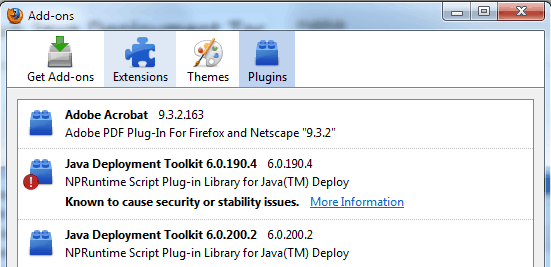

Removendo o Java Deployment Toolkit
Vamos começar com uma descrição do que o Java Deployment Toolkit faz:
O Java Deployment Toolkit elimina o trabalho de adivinhação para determinar quais versões dos usuários finais da plataforma Java instalaram em seus PCs. Ele fornece implementadores de applets / aplicativos da Web baseados em Java com uma interface JavaScript simples. Isso aumenta muito a facilidade de detecção do ambiente Java dos usuários, bem como a facilidade de implantação da plataforma Java.
Um plugin que muitos usuários do Firefox provavelmente não irão precisar. Grande parte da confusão com relação ao plugin Java vem do fato de que os usuários podem confundi-lo com JavaScript. As duas são tecnologias completamente diferentes, sendo que a última é muito usada por muitos sites e integrada nativamente no Firefox, enquanto o Java não é integrado e não é mais usado por muitos sites.
Iniciamos o processo de remoção inserindo about: config na barra de endereço do Firefox. Filtre pelo termo plugin.expose_full_path e defina-o como verdadeiro. Isso exibirá o caminho completo de cada plugin na janela about: plugins que abriremos posteriormente. Clique duas vezes na entrada para defini-la como verdadeira.

As instruções do parágrafo acima não são mais necessárias, pois o Firefox exibe o caminho completo automaticamente nas versões mais recentes.
Agora aberto sobre: plugins digitando-o na barra de endereço do navegador. A tela lista os nomes de arquivo de todos os plug-ins instalados no navegador Firefox.
No caso do JDK, é npdeployJava1.dll que está vinculado ao Java Deployment Toolkit 6.0.200.2 e npdeploytk.dll que está vinculado ao Java Deployment Toolkit 6.0.190.4.

Os arquivos do Java Deployment Toolkit estão localizados em C: Arquivos de programas (x86) Mozilla Firefox plugins npdeployJava1.dll e C: Arquivos de programas (x86) Java jre6 bin new_plugin npdeploytk.dll no exemplo acima .
Os usuários de edições de 32 bits do Windows precisam remover a parte (x86) do url para que terminem com C: Arquivos de programas Mozilla Firefox plugins npdeployJava1.dll e C: Arquivos de programas Java jre6 bin new_plugin npdeploytk.dll.
Agora é hora de fechar o navegador Firefox e abrir os locais do plug-in no Windows Explorer. Os plug-ins podem simplesmente ser excluídos de suas pastas, o que também os removerá da execução como plug-ins no navegador Firefox. Usuários cautelosos podem querer fazer backup dos arquivos antes de removê-los ou excluí-los dos diretórios.
Atualizar : A Oracle adicionou outra maneira de desvincular o Java (7) do navegador diretamente no miniaplicativo do painel de controle do aplicativo. Só posso falar pelo Windows, mas você pode usá-lo para desativar o Java em todos os navegadores para que ele não seja mais ativado automaticamente.
Deixe-me mostrar como isso é feito:
- Toque na tecla Windows, insira Java e selecione o resultado do miniaplicativo do Painel de controle Java na lista. Você também pode clicar em Iniciar> Painel de controle> Programas> Java se usar o Windows 7 ou anterior.
- Alterne para a guia Segurança no menu e desmarque a caixa 'Ativar conteúdo Java no navegador' lá.
- Clique em ok e aguarde o programa completar o bloqueio do Java dos navegadores da web que você executa no seu sistema.
Esta é de longe a opção mais fácil de desvincular o Java do Firefox e de qualquer outro navegador que você esteja rodando em seu sistema. Observe que você precisa reiniciar o navegador para que isso tenha efeito.
Atualização 2 : Mozilla planeja remover o suporte para os chamados plug-ins NPAPI no Firefox . Java e o JDK são plug-ins que usam essa interface. Quando a mudança for feita, o Firefox não pegará mais o Java no navegador.
Agora lê: Corrija problemas de Java no Firefox
